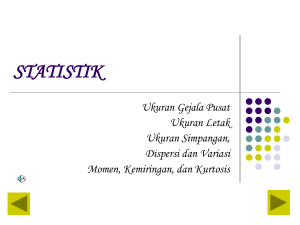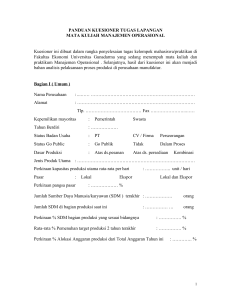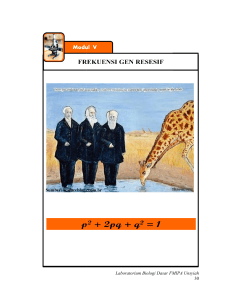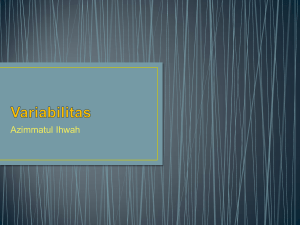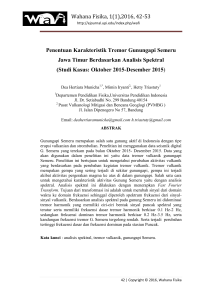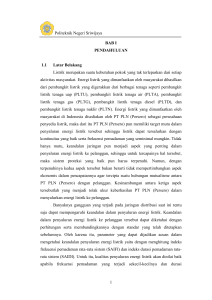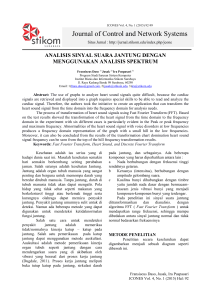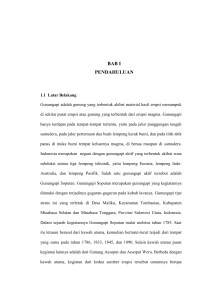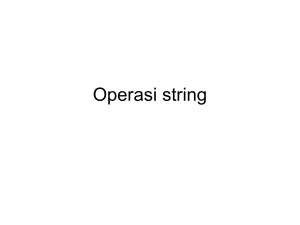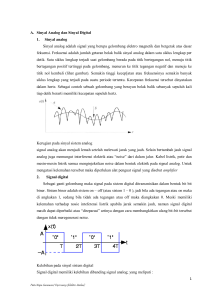MODUL Olah Data Statistika
advertisement
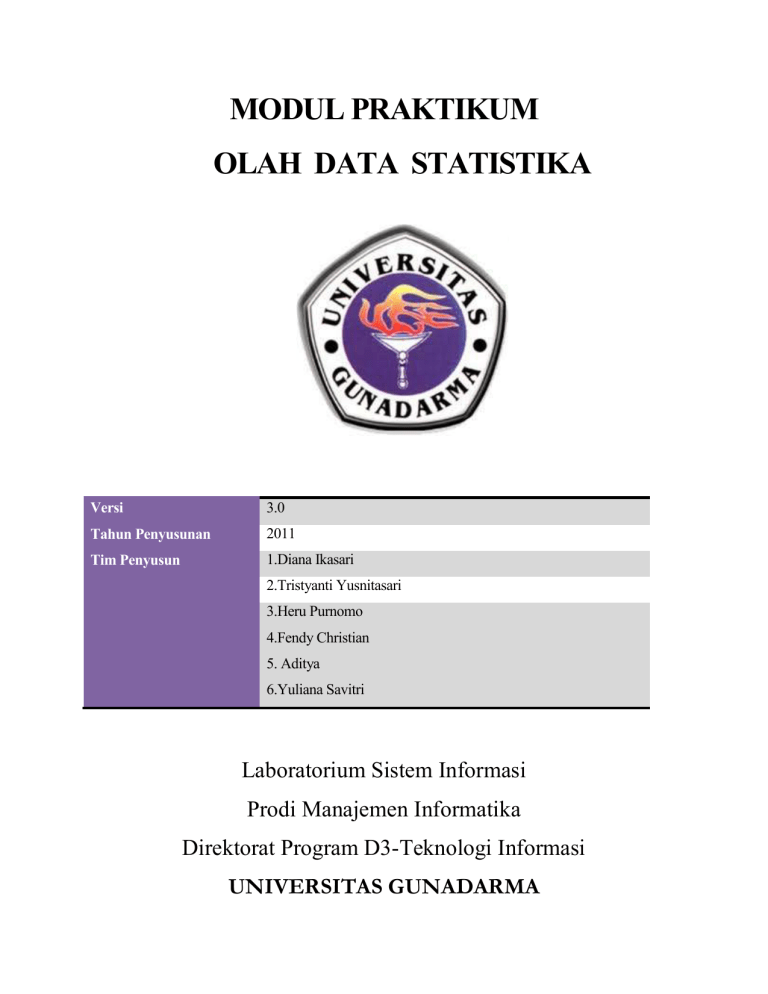
MODUL PRAKTIKUM
OLAH DATA STATISTIKA
Versi
3.0
Tahun Penyusunan
2011
Tim Penyusun
1.Diana Ikasari
2.Tristyanti Yusnitasari
3.Heru Purnomo
4.Fendy Christian
5. Aditya
6.Yuliana Savitri
Laboratorium Sistem Informasi
Prodi Manajemen Informatika
Direktorat Program D3-Teknologi Informasi
UNIVERSITAS GUNADARMA
Daftar Isi
Pertemuan 1 ...................................................................................................................................................................3
Pertemuan 2 ................................................................................................................................................................. 16
Pertemuan 3 ................................................................................................................................................................. 28
Pertemuan 4 ................................................................................................................................................................. 33
Pertemuan 5 ................................................................................................................................................................. 41
Pertemuan 6 ................................................................................................................................................................. 46
Pertemuan 7 ................................................................................................................................................................. 50
2
Pertemuan 1
Mengenal Software R-Programming
Objektif:
1. Mahasiswa dapat mengetahui Software R-Programming
2. Mahasiswa dapat mengetahui dasar-dasar instruksi Pada R-Programming
3. Mahasiswa dapat menggunakan dan menjalankan software R-Programming
P1.1. Sejarah R-Programming
Software R ialah suatu program analisis data statistika dan komputasi yang termasuk
golongan software Open Source yang dibangun setelah paket program S-Plus dengan
bahasa pemrograman S. Proyek pembuatan software R pertama kali dikerjakan oleh
Robert Gentleman dan Ross Ihaka dari Departemen Statistika Universitas Auckland
pada tahun 1995. Karena kedua perintisnya berinisial R, maka software ini diberi nama R.
Sampai saat ini software R dikembangkan oleh semua penggunanya yang terhimpun
dalam naungan R-core team yang merupakan pekerja keras dan sukarelawan (voulentir).
R merupakan sebuah lingkungan interaktif untuk komputasi secara statistik dan
grafik-grafik. Tutorial ini dianggap menggunakan R 1.9.0 pada sebuah PC.
R dapat
berjalan pada Sistem Operasi Windows, UNIX dan mesin-mesin Macintosh. R dapat
didownload secara gratis pada http://r-project.org/.
3
Saat memasuki R akan mendapatkan jendela putih yang di dalamnya dapat diketikan
perintah-perintah (seperti pada DOS) dengan prompt: > . Pada R menyebutnya sebagai
Workspace atau ruang kerja.
Untuk keluar dari R, ketik perintah ini:
>q( )
P1.2. Tipe Data pada R-Programming
Dalam R-Programming tipe data tadi dikelompokkan menjadi :
1.
numeric (vektor dan array)
2.
character
3.
list
4.
logical
5.
function
Contoh :
1. Ketikan pada R
a=c(1,2,3) ,kemudian enter
a kemudian enter
4
Maka didapat [1] 1 2 3
2.
Ketikan pada R,
mode(a)
Maka hasilnya adalah
[1] "numeric"
3. Ketikan pada R,
b=array(1:4,dim=c(2,2))
b, kemudian enter
5
Maka hasil yang didapat adalah
[,1] [,2]
[1,]
1
3
[2,]
2
4
4.Ketikan pada R ,
mode(b)
Maka didapat
[1] "numeric"
5. Ketikan pada R ,c="Sistem Informasi"
C, kemudian enter
Maka hasilnya adalah
[1] "Sistem Informasi"
6. Ketikan pada R
mode(c)
6
Maka didapat hasilnya
[1] "character"
7. Ketikan pada R, d=(F)
d, kemudian enter
Maka akan tampil seperti dibawah ini
[1] FALSE
8. Ketikan pada R
mode(d)
7
Maka hasilnya
[1] "logical"
9. Ketikan pada R
e=function(x)
+{
+ (x^2)+(2*X)+19
+}
e, kemudian enter
Hasil
10. Ketikan pada R
f=edit(data.frame())
f
8
Maka akan tampil window
Isikan dengan
Menu Harga
1
bakso 3500
2
ayam 3000
9
3 nasi goreng 3000
4 soto ayam 3500
5 soto babat 4000
Klik pada var 1 seperti tampak dibawah ini
Ketikan nama variabel yang diinginkan, kemudian close
Kemudian isikan dengan isian yang diinginkan seperti tampak dibawah ini
Maka setelah di ketikan f akan tampak seperti tampilan dibawah ini
10
Ketikan mode(f)
Maka hasilnya
[1] "list"
11
P1.3. Dasar-dasar Instruksi Pada R-Programming
Sebelum masuk ke bahasan selanjutnya, maka perlu kami ingatkan bahwa R merupakan
software yang mengusung pola CASE SENSITIVE pada setiap instruksi ataupun fungsi
yang digunakan di dalamnya.
1.
Bantuan yang disediakan
Untuk mengetahui ada atau tidaknya instruksi yang kita inginkan atau apa saja
yang disediakan oleh R, serta mengetahui cara penggunaannya, maka dapat
mengetikkan instruksi ini pada prompt yang tersedia :
a. > help(‘instruksi’) => untuk melihat keterangan dari sebuah instruksi yang
> ?’instruksi’
disediakan oleh R.
b. > example(‘instruksi’) =>
untuk melihat contoh penggunaan dari instruksi
yang ada.
c. > demo()
=> untuk
melihat
keterangan
paket-paket
tambahan
(misalnya grafik, dsb) yang terdapat pada R.
d. > demo(‘paket’)
=> untuk mendemokan paket-paket tambahan tersebut.
Bantuan lainnya :
2.
a. > ls()
=> untuk melihat variabel-variabel yang pernah digunakan.
b. > rm(‘variabel’)
=> untuk menghapus variabel yang disebut.
c. CTRL+L
=> untuk membersihkan layar workspace atau ruang kerja
Untuk menginput data
Pada prompt yang tersedia, ketikkan instruksi ini :
a. > ’var’= c(‘data’)
=> menginput data langsung pada konsol R yang tersedia.
Data yang diinput merupakan vektor, array atau
karakter.
b. >’var’=scan()
=> menginput data langsung pada konsol R yang tersedia
dengan
cara
mengetik
sendiri
data
yang
akan
dimasukkan. Data yang diinput merupakan vektor.
c. >’var’=edit(data.frame())
=>
menginput data melalui data frame. Data
yang diinput merupakan list.
d. >’var’=scan(‘data.txt’) =>
menginput data dari luar melalui file notepad atau
12
word processor sederhana lainnya. File yang akan
dipanggil sebaiknya disimpan satu folder program R yang
telah terinstall.
3.
Untuk mengedit data
Pada prompt yang tersedia, ketikkan instruksi ini :
a. > ’var1’= edit(‘var2’) =>
merubah variabel 2, kemudian disimpan ke variabel
1.
b. > fix(‘variabel’)
=> merubah variabel yang disebutkan diantara ‘()’ ,
kemudian disimpan otomatis ke variabel tersebut tanpa
harus menyebutkannya lagi.
Contoh :
> fix(a)
>a
[1] 1 2 3 4 5
c. > ’var1’= edit(data.frame(‘var2’))
=>
merubah variabel 2 melalui data
frame, lalu disimpan ke variabel 1.
4.
Untuk membuat fungsi
Pada prompt yang tersedia, ketikkan instruksi ini :
a. > ’var’= function(‘parameter’)
=> membuat sebuah fungsi, lalu disimpan ke
dalam variabel yang telah disebutkan. Harap
diingat, parameter yang disebutkan diantara
‘()’ harus sama dengan parameter dalam
fungsi yang akan dibuat.
Contoh :
> e=function(x)
+ { (x^2)+(2*X)+19 }
>e
function(x)
{ (x^2)+(2*X)+19 }
b. > source(‘fungsi.r’ )
=> memanggil
fungsi
yang
telah
dibuat
13
sebelumnya menggunakan notepad atau
word processor sederhana lainnya. Perlu
diingat, file tersebut harus disimpan bersama
dengan program R yang telah terinstall. File
tersebut juga harus berekstensi R.
5.
Untuk mengedit fungsi
Pada prompt yang tersedia, ketikkan instruksi ini :
a. > fix(‘var fungsi’) => sama seperti penjelasan 3 (b).
Langkah-langkah pengerjaan untuk membuat sebuah array dimensi 3 dalam R
1. Buka workspace pada R
2.Tuliskan perintah dalam R untuk membuat array/matrik 3 dimensi
14
15
Pertemuan 2
Tabel Distribusi Frekuensi Dengan
R-Programming (1)
Objektif:
1. Mahasiswa dapat mengetahui Input data tersebar
2. Mahasiswa dapat menentukan Kelas, Tabel distribusi frekuensi dan titik tengah
3. Mahasiswa mampu membentuk tabel distribusi frekuensi Pada R-Programming
Dalam suatu penelitian biasanya dilakukan suatu kegiatan pengumpulan data. Data-data ini
digunakan untuk mendukung penelitian, dimana hasil dari penelitian ini bergantung pada banyak
dan ketepatan data-data yang berhasil dikumpulkan. Untuk memudahkan penggunaan data-data
itu dalam penelitian, maka data-data itu dapat diringkaskan atau disusun. Salah satu cara untuk
mengatur atau menyusun data adalah dengan mengelompokan data-data berdasarkan ciri-ciri
penting dari sejumlah besar data ke dalam beberapa kelas dan kemudian dihitung banyaknya
pengamatan yang masuk ke dalam setiap kelas. Susunan demikian dalam bentuk tabel
dinamakan Distribusi Frekuensi. Selain itu dapat disajikan dalam bentuk diagram dan grafik.
Input Data Tersebar
Data yang diambil dan digunakan untuk pengukuran statistika terdiri dari:
1.
Sampel
2.
Populasi
16
Data pada pengukuran statistika terdiri dari :
1.
Data tersebar
2.
Data berkelompok
Contoh :
1.
Data tersebar
Data Jumlah Pengunjung Toko XIX Dalam 2 Bulan Terakhir
41 45 49 51 52 53 55 56 63 57 57 58 59 60 61 67 62 56 63 35 65 65 65 67 67 73 61 69 69
96 69 70 71 71 77 79 73 93 73 81 75 75 77 77 89 67 79 79 81 59 83 83 87 89 71 92 81 65
84 73
2.
Data Berkelompok
Data Jumlah Pengunjung Toko XIX Dalam 2 Bulan Terakhir
Kelas
35-43
44-52
53-61
62-70
71-79
80-88
89-97
Σ
Frekuensi
2
4
12
15
15
7
5
60
Pada pembahasan kali ini, hanya akan menggunakan data tersebar untuk membentuk data
berkelompok.
Langkah pertama yang harus dilakukan adalah menginput data tersebut ke variabel yang
tersimpan di R. Metode yang dapat dilakukan dapat anda pilih sesuai dengan kebutuhan.
Studi kasus :
17
1. Data Tersebar
Data Jumlah Pengunjung Toko ”Maju Mundur” Dalam 2 Bulan Terakhir adalah sbb :
41 45 49 51 52 53 55 56 63 57 57 58 59 60 61 67 62 56 63 35 65 65 65 67 67 73 61 69 69
96 69 70 71 71 77 79 73 93 73 81 75 75 77 77 89 67 79 79 81 59 83 83 87 89 71 92 81 65
84 73
Tentukan kelas, tabel distribusi frekuensi dan titik tengah dari data diatas !
Langkah-langkah Pengerjaan :
1. Input data ke variabel yang tersimpan di R
Ketikan data=
c(41,45,49,51,52,53,55,56,63,57,57,58,59,60,61,67,62,56,63,35,65,65,65,67,
67,73,61,69,69,96,69,70,71,71,77,79,73,93,73,81,75,75,77,77,89,67,79,79,81,59,83,83,87,
89,71,92,81,65,84, 73),enter
2.Ketikan data, enter
18
Maka didapat hasilnya adalah
[1]
41 45 49 51 52 53 55 56 63 57 57 58 59 60 61 67 62 56 63 35 65 65 65 [24] 67 67 73
61 69 69 96 69 70 71 71 77 79 73 93 73 81 75 75 77 77 89 67 [47] 79 79 81 59 83 83 87 89
71 92 81 65 84 73
3. Lakukan sortir data, penentuan nilai terbesar dan terkecil serta jumlah data untuk
memudahkan pendokumentasian
Ketikan sort(data)
19
Maka didapat hasilnya adalah
[1] 35 41 45 49 51 52 53 55 56 56 57 57 58 59 59 60 61 61 62 63 63 65 65 [24] 65 65 67
67 67 67 69 69 69 70 71 71 71 73 73 73 73 75 75 77 77 77 79 [47] 79 79 81 81 81 83 83 84
87 89 89 92 93 96
4.Mencari Nilai Max, Min, dan panjang (length) dari data
Ketikan, max(data) kemudian tekan enter
Ketikan min(data) kemudian tekan enter
Ketikan length(data) kemudian tekan enter
20
Maka diperoleh hasilnya
[1] 96
[1] 35
[1] 60
PENENTUAN KELAS, TABEL DISTRIBUSI FREKUENSI DAN TITIK TENGAH
Dalam menentukan berapa buah kelas yang harus dibentuk hal ini tergantung pada keadaan dan
banyaknya data, dimana harus dihindarkan terlalu banyak ataupun terlalu sedikit terbentuknya kelas.
Semakin sedikit banyaknya data semakin sedikit pula banyaknya kelas yang diambil.
Untuk menentukan banyaknya kelas bisa digunakan aturan Strurges yaitu;
K= 1 + 3.3 log n........,
Dimana k adalah banyaknya kelas dan n adalah banyaknya pengamatan.
Sebelum membuat tabel distribusi frekuensi, maka harus dilakukan :
1.
Menentukan Kelas dari Tabel Distribusi Frekuensi yang akan dibuat.
a.
Menentukan jumlah kelas
Ketikan pada R
21
jmlkelas=1+(3.322*log10(length(data))) kemudian tekan enter
Ketikan jmlkelas,kemudian tekan enter
Maka diperoleh
[1] 6.907018
b. Ketikan pada R untuk pembulatan
jmlkelas=round(jmlkelas) kemudian enter
Ketikan jmlkelas kemudian enter
Maka hasilnya adalah
[1] 7
c. Menentukan interval kelas
Untuk menentukan interval kelas maka harus diperoleh nilai jangkauan dan
22
jumlah kelas.
Ketikan pada R,
jangkauan=max(data)-min(data) kemudian tekan enter
Ketikan jangkauan, kemudian enter
Maka diperoleh hasilnya
[1] 61
Kemudian ketikan pada R
interval=jangkauan/jmlkelas,kemudian tekan enter
Ketikan interval
Pembulatan
Maka diperoleh
[1] 8.714286
23
Untuk pembulatan menggunakan round, maka diperoleh
[1] 9
MEMBENTUK TABEL DISTRIBUSI FREKUENSI
Setelah didapat data yang dibutuhkan, maka langkah selanjutnya adalah membentuk
tabel distribusi frekuensi dengan terlebih dahulu membuat fungsi untuk menyeleksi data
terhadap kelas yang tersedia. Fungsi yang dibuat dapat menggunakan metode-metode
seperti yang sudah dijelaskan sebelumnya.
Caranya, ketikan pada R
frek=function(x,y,z)
+{
+ a=0
+ for(i in 1:length(x))
+{
+ if(x[i]>=y && x[i]<=z)
+{
+ a=a+1
+ print(a)
+}
+}
+}
> frek
function(x,y,z)
{
a=0
for(i in 1:length(x))
{
if(x[i]>=y && x[i]<=z)
{
a=a+1
print(a)
}
}
}
24
Kemudian jalankan fungsi tersebut pada konsol dengan memasukkan data yang akan
diseleksi dengan mengetikan pada R;
frek(data,35,43)
frek(data,44,52)
frek(data,53,61)
frek(data,62,70)
frek(data,71,79)
frek(data,80,88)
frek(data,89,97)
[1] 2
25
[1] 4
[1] 12
[1] 15
[1] 15
[1] 7
[1] 5
Maka dapat dibuat tabel distribusi frekwensi sebagai berikut
Kelas
35-43
44-52
53-61
62-70
71-79
80-88
89-97
Σ
Frekuensi
2
4
12
15
15
7
5
60
MENENTUKAN TITIK TENGAH
Titik tengah kelas diperlukan untuk perhitungan-perhitungan lain yang berhubungan
dengan penyebaran data pada tiap-tiap kelas.
Dapat dilihat dengan ;
Ketikan pada R
median(35:43)
median(44:52)
median(53:61)
median(62:70)
median(71:79)
median(80:88)
median(89:97)
26
Maka hasilnya adalah
[1] 39
[1] 48
[1] 57
[1] 66
[1] 75
[1] 84
[1] 93
Maka tabel distribusi yang terbentuk adalah
Kelas
Frekuensi
35-43
44-52
53-61
62-70
71-79
80-88
89-97
Σ
2
4
12
15
15
7
5
60
Titik
Tengah
39
48
57
66
75
84
93
27
Pertemuan 3
Tabel Distribusi Frekuensi Dengan
R-Programming (2)
Objektif:
1. Mahasiswa dapat memahami Tabel distribusi frekuensi dalam bentuk histogram dan
polygon
2. Mahasiswa mampu menggambarkan Tabel distribusi frekuensi dalam bentuk histogram
pada R-Programming.
3. Mahasiswa mampu menggambarkan Tabel distribusi frekuensi dalam bentuk Polygon
pada R-Programming.
MENGGAMBAR TABEL DISTRIBUSI FREKUENSI DALAM BENTUK HISTOGRAM DAN
POLYGON
Berbeda dengan penyajian-penyajian sebelumnya, pada penyajian berikut ini, data tidak
lagi disajikan dalam bentuk tabel-tabel, melainkan dalam bentuk diagram-diagram. Penyajian
dalam bentuk diagram-diagram ini akan memudahkan setiap orang yang ingin membaca data
28
dengan cepat. Hanya saja, informasi yang diperoleh oleh pembaca tidak lagi jelas dan rinci.
A. Histogram
Histogram merupakan sekumpulan empat persegi panjang yang digambar dalam suatu
bagan salib sumbu. Sumbu tegak histogram menggambarkan frekuensi data dan sumbu
mendatarnya menggambarkan bilangan-bilangan data yang dinyatakan dalam kelas-kelas
data.
Langkah-langkah menampilkan data dalam bentuk Histogram
1.
Pada workspace atau R konsol, ketikkan perintah-perintah ini :
hist(data, main="Data Pengunjung Toko Maju Mundur Dalam 2 Bulan
Terakhir")
29
B. Polygon
Sama
seperti
histogram.
Perbedaannya
terletak
pada
bentuk
grafik
yang
digambarkan dengan garis yang menghubungkan tiap titik tengah kelas.
Langkah-langkah menampilkan data dalam bentuk Polygon
1.
Pada workspace atau R konsol, ketikkan perintah-perintah ini :
ttktengah=c
fi
plot(ttktengah,fi,main="Data Pengunjung Toko Maju Mundur Dalam 2 Bulan
Terakhir")
polygon(ttktengah, fi, col = "gray", border = "red")
30
31
32
Pertemuan 4
Ukuran Statistik (1)
Objektif:
1. Mahasiswa dapat mengetahui maksud dari mean,median,dan modus
2. Mahasiswa dapat menentukan nilai mean,median,modus pada R-Programming
4.1. Rata-rata Hitung (Mean)
Rata-rata hitung, atau lebih dikenal dengan rata-rata, merupakan ukuran pusat data yang
paling sering digunakan, karena mudah dimengerti oleh siapa saja dan penghitungannya pun
mudah.
1.
Rata-rata hitung dari data yang belum dikelompokkan
Keterangan :
Xi = Data ke-i dari variabel acak X
n
= banyaknya data
Contoh mencari rata-rata hitung (mean) dengan R :
1.
Ketikan pada R , m=sum(data)/length(data)
2. Ketikan pada R, m
33
Maka nilai rata-rata hitung(mean) dengan R
[1] 68.66667
2.
Rata-rata hitung dari data yang telah dikelompokkan
Keterangan :
Xi = titik tengah kelas ke-i
fi
= frekuensi kelas ke-i
n
= banyaknya data
Contoh mencari rata-rata hitung (mean) dengan R :
1.
Ketikan pada R ttktengah<-c(39,48,57,66,75,84,93)
2. Ketikan pada R ttktengah
34
Maka rata-rata hitung (mean)dengan R didapat
[1] 39 48 57 66 75 84 93
1. Ketikan pada R, fi<- c(2, 4, 12, 15, 15, 7, 5)
2. Ketikan pada R, fi
Maka diperoleh nilai fi
[1] 2 4 12 15 15 7 5
Ketikan z=ttktengah*fi, tekan enter
Kemudian ketikan z, tekan enter
35
Maka hasilnya adalah
[1] 78 192 684 990 1125 588 465
Ketikan z=sum(ttktengah*fi), kemudian enter
Ketikan z, kemudian enter
Maka hasilnya
[1] 4122
Untuk length nilanya adalah
[1] 68.7
NILAI TENGAH (Median)
Median adalah ukuran pusat data yang nilainya terletak di tengah-tengah rangkaian data
36
yang terurut.
1)
Median dari data yang belum dikelompokkan
Contoh mencari median dengan R :
Ketikan data[length(data)/2]
Maka hasilnya adalah
[1] 96
2) Median dari data yang telah dikelompokkan
Keterangan :
md = median
Bm = Tepi batas kelas bawah pada kelas median
i
= interval kelas
fkm= frekuensi kumulatif sebelum kelas median
fm = frekuensi kelas median
n
= banyaknya data
37
Contoh mencari median dengan R :
Ketikan ltkmedian=(length(data)+1)/2, kemudian enter
Ketikan ltkmedian, kemudian enter
Maka nilai yang diperoleh adalah
[1] 30.5
NB:
Bm
Fkm
Fm
= Batas bawah kelas median
=frekuensi kumulatif sebelum kelas median
=frekuensi median
= 61,5
=(2+4+12) = 18
= 15
Ketikan pada R, bm=61.5
fkm=18
fm=15
bm
Maka diperoleh nilai
[1] 61.5
Begitu juga diperoleh nilai untuk fkm
[1] 18
Dan fm
[1] 15
38
Kemudian ketikan pada R, interval, kemudian enter
Ketikan md<-bm+(interval*(((length(data)/2)-fkm)/fm)), kemudian enter
Ketikan md, kemudian enter
Kemudian ketik round(md) untuk pembulatan
[1] 9
[1] 68.7
[1] 69
NILAI YANG PALING SERING MUNCUL (Modus)
Modus adalah suatu nilai yang terdapat dalam serangkaian data yang memiliki frekuensi
39
tertinggi.
Keterangan :
mo
= modus
Bm
= Tepi batas kelas bawah pada kelas modus
i
= interval kelas
d1
= frekuensi kelas modus - frekuensi sebelum kelas modus
d2
= frekuensi kelas modus - frekuensi setelah kelas modus
Perhatian, dari data yang sebelumnya :
Karena ada 2 kelas yang memiliki frekuensi yang sama, maka kita tidak dapat menentukan
modus dari data berkelompok tersebut!!!
Rumus mencari modus dengan R :
> mds<-bm+(interval*(d1/(d1+d2)))
Modus dengan data berkelompok mempunyai keunggulan :
1. Seperti halnya pada median, modus dapat digunakan untuk data kualitatif sebaik
penggunaannya untuk data kuantitatif.
2. Modus tidak dipengaruhi oleh adanya angka-angka ekstrim pada data yang tersedia.
3. Modus juga dapat dihitung untuk data yang telah dikelompokkan dengan kelas terbuka.
Modus dengan data berkelompok mempunyai kelemahan :
1. Dalam kasus-kasus tertentu, modus tidak dijumpai dalam serangkaian data. Tentu saja
sebagai nilai tunggal yang bertindak sebagai ukuran pusat data, tidak dapat digunakan.
2. Demikian juga jika modus yang ada justru lebih dari satu, modus tidak dapat digunakan
sebagai ukuran pusat data (sebagai ukuran pusat data harus merupakan angka tunggal).
40
Pertemuan 5
Ukuran Statistik (2)
Objektif:
1. Mahasiswa dapat mengetahui maksud dari quartil, decil
2. Mahasiswa dapat menentukan nilai quarti dan decil pada R-Programming
QUARTIL
Jika dalam menentukan titik letak median, sederetan data terurut dibagi menjadi dua,
maka kuartil membagi sederetan data terurut menjadi empat bagian yang sama. Dengan
demikian, nantinya akan terdapat tiga kuartil : yaitu kuatrtil pertama (Q1), kuartil kedua atau
median, dan kuartil ketiga (Q3). Letak kelas ketiga kuartil (untuk data yang telah
dikelompokkan) tersebut secara sederhana dapat dirumuskan sebagai berikut :
Letak kelas Q1 = n/4
Letak kelas Q2 = n/2 = median
Letak kelas Q3 = 3n/4
Jika sudah mengetahui letak kelas masing-masing quartil, maka nilai quartil dapat dicari
dengan rumus :
41
Keterangan :
Bq
= Tepi batas kelas bawah pada kelas quartil
i
= interval kelas
fkq
= frekuensi kumulatif sebelum kelas kuartil
fq
= frekuensi kelas kuartil
Contoh mencari quartil dengan R :
Letak Kelas Quartil:
Q1
= n/4 = 60/4
Q2
= n/2 = median
Q3
= 3n/4 =(3*60)/4
Bq
= 15
= 45
= Batas bawah kelas quartil
- q1 =52,5
42
Fkq
Fq
- q3 =70,5
=frekuensi kumulatif sebelum kelas quartil
- q1 = 2+4
=6
- q3 = 2+4+12+15
= 33
=frekuensi kelas quartil
- q1 =12
- q3 =15
> lq1=15
> lq3=45
> bq1=52.5
> bq3=70.5
> fkq1=6
> fkq3=33
> fq1=12
> fq3=15
> q1<-bq1+(interval*(((length(data)/4)-fkq1))/fq1)
> q3<-bq3+(interval*(((3*length(data)/4)-fkq3))/fq3)
> lq1
[1] 15
> lq3
[1] 45
> bq1
[1] 52.5
> bq3
[1] 70.5
> fkq1
[1] 6
> fkq3
[1] 33
> fq1
[1] 12
> fq3
[1] 15
> q1
[1] 59.25
> q3
[1] 77.7
43
DESIL
Jika pada kuartil deretan data terurut dibagi menjadi empat, maka pada desil deretan
data dibagi menjadi sepuluh bagian yang sama. Perumusan yang digunakan pun tidak jauh
berbeda. Yang berbeda hanya bagian rumus yang menentukan letak kelas desil.
Letak kelas desil ke-1 = n/10
Letak kelas desil ke-2 = 2n/10
Letak kelas desil ke-3 = 3n/10
Letak kelas desil ke-4 = 4n/10
Letak kelas desil ke-5 = 5n/10
Letak kelas desil ke-6 = 6n/10
Letak kelas desil ke-7 = 7n/10
Letak kelas desil ke-8 = 8n/10
Letak kelas desil ke-1 = 9n/10
44
45
Pertemuan 6
Ukuran Statistik (3)
Objektif:
1. Mahasiswa dapat mengetahui maksud dari persentil, deviasi rata-rata.
2. Mahasiswa dapat menentukan nilai persentil dan deviasi rata-rata pada R-Programming
PERSENTIL
Persentil membagi sederetan data menjadi seratus bagian yang sama. Sama pada desil,
yang berbeda hanya menentukan letak kelas persentil.
Letak kelas persentil ke-1
= n/100
.....
Letak kelas persentil ke-10
= 10n/100
.....
.....
.....
Letak kelas persentil ke-90
= 90n/100
.....
Letak kelas persentil ke-99
= 99n/100
46
DEVIASI RATA-RATA
Deviasi rata-rata adalah rata-rata beda absolut antara data observasi secara individual
dengan pusat datanya.
1.
Deviasi rata-rata dari data yang belum dikelompokkan
Keterangan :
Xi = data ke-i dari variabel acak x
X
= rata-rata (mean)
n
= banyaknya data
Contoh mencari deviasi rata-rata dengan R :
Ketikan pada R, dev=function(x)
+{
+ print((sum(abs(x-mean(x))))/length(x))
+}
47
dev
function(x)
{
print((sum(abs(x-mean(x))))/length(x))
}
dev(data)
[1] 10.34444
2.
Deviasi rata-rata dari data yang telah dikelompokkan
Keterangan :
Xi = titik tengah dari kelas ke-i
fi
= frekuensi kelas ke-i
48
Contoh mencari deviasi rata-rata dengan R :
Ketikan deviasi<-function(x,y,z)
+{
+ print(sum(abs(x-mean(y))*z)/length(y))
+}
deviasi
function(x,y,z)
{
print(sum(abs(x-mean(y))*z)/length(y)
}
deviasi(ttktengah,data,fi)
Maka diperoleh hasilnya,
[1] 10.76667
=> Menurut Perhitungan, Deviasi rata-ratanya = 7,658
49
Pertemuan 7
Ukuran Statistik (4)
Objektif:
1. Mahasiswa dapat mengetahui maksud dariVarians, Simpangan Baku.
2. Mahasiswa dapat menentukan nilai varians dan Simpangan baku pada R-Programming
VARIANS
Varians adalah alat ukur variabilitas serangkaian data yang dihitung dengan mencari ratarata selisih/beda kuadrat antara data observasi dengan pusat datanya (biasanya menggunakan
rata-rata).
1.
Varians dari data yang belum dikelompokkan
Keterangan :
Xi = data ke-i dari variabel acak x
X
= rata-rata (mean)
n
= banyaknya data
Contoh mencari varians dengan R :
Ketikan pada R, v=function(x)
+{
50
+ sum((x-mean(x))^2)/(length(x)-1)
+}
v
function(x)
{
sum((x-mean(x))^2)/(length(x)-1)
}
v(data)
51
Maka hasilnya adalah
[1] 169.1412
2.
Varians dari data yang telah dikelompokkan
Keterangan :
Xi = titik tengah dari kelas ke-i
fi
= frekuensi kelas ke-i
Contoh mencari varians dengan R :
Ketikan pada R, variasi<-function(x,y,z)
+{
+ print(sum(((x-mean(y))^2)*z)/(length(y)-1))
+}
variasi
function(x,y,z)
{
print(sum(((x-mean(y))^2)*z)/(length(y)-1))
}
variasi(ttktengah,data,fi)
52
Maka didapat hasilnya,
[1] 176.5537
SIMPANGAN BAKU
Dalam praktisnya, ukuran variabilitas yang sering digunakan adalah simpangan baku yang
merupakan akar kuadrat dari varians.
1.
Simpangan baku dari data yang belum dikelompokkan
Contoh mencari simpangan baku dengan R :
Ketikan pada R, sb
function(x)
53
{
sqrt(sum((x-mean(x))^2)/(length(x)-1))
}
sb(data)
Maka hasilnya adalah
[1] 13.00543
2.
Simpangan baku dari data yang telah dikelompokkan
Contoh mencari simpangan baku dengan R :
Ketikan pada R, smb
function(x,y,z)
{
print(sqrt(sum(((x-mean(y))^2)*z)/(length(y)-1)))
}
smb(ttktengah,data,fi)
54
Maka didapat hasilnya adalah
[1] 13.28735
55